バイナリーオプションに特化したテクニカル分析の方法
海外バイナリーオプションをテクニカル分析するのはFXの一般的なテクニカル分析方法とは異なります。バイナリーオプションでは上下幅を考える必要はなく、代わりに時間的要素が大きくなります。
バイナリーオプションをトレードするにあたって
あなたは順張り派?逆張り派?ヤマ勘?サイコロ?選択肢はいろいろあると思いますが今回は順(逆)張りについて話をします。一番単純な形のローソク足1本にたいしての順(逆)張りを検証してみましょう。

エクセルでテクニカル分析するのに必要なもの
- エクセル(2007以降)
- 1分足の為替データ
1分足からデータを作成しますので扱える行数が多いほうが便利です。
1分足のデータについては色々な入手方法がありますが簡単かつある程度正確性が保証されたクリック証券からデータを取得します。
クリック証券で口座を持っていれば簡単に入手できますし、口座自体は無料で作れますのでない方は作っておくと良いと思います。
クリック証券から1分足データを入手する方法
クリック証券の「マイページ」から「ツール」をクリックします。
そうすると左側に「各種サービス」が表示されますのでその中の「ヒストリカルデータ」をクリックします。

下図のような画面になりますので必要な為替データをダウンロードしましょう。

ファイル操作してデータを使いやすくまとめよう
- 作業用フォルダを作る
- ダウンロードしたデータを解凍して一つのフォルダにまとめる
- 今回はCドライブのデスクトップに「kawase」フォルダを作りました

それぞれのフォルダの中は下図のようなデータファイルが入っています

このままでは1日分毎に分割された状態となっているため必要な分を連結して使いやすくします。
次に一括で処理するためのbatファイルを作成します
まずは現在の階層を確認します
上記のとおり作っていれば下図のようになっています。

メモ帳などのエディタを利用して「okikae.bat」と「ketugou.bat」をkawaseフォルダに作成します。
okikae.batは為替フォルダより下の階層に入っているcsvファイルをすべて為替フォルダに展開します。
ketugou.batは展開されたすべてのcsvファイルを結合します。
okikae.batは「for /r C:\Users\kkk\Desktop\kawase %%F in (*) do copy "%%F" C:\Users\kkk\Desktop\kawase」と記載します。

ketugou.batは「copy /y /b C:\Users\kkk\Desktop\kawase\*.csv C:\Users\kkk\Desktop\kawase\\結合ファイル.csv」と記載します。

okikae.batをダブルクリックして実行するとデータファイルが一気に展開されます

続いてketugou.batをダブルクリックして実行すると「結合.csv」が作成されます

CSVファイルをEXCELファイルに変換してデータを整理
「結合.csv」をエクセルで開き、エクセルファイルとして保存します
このままでは何もできないので日付、時間でソートできるように変更します
A列とB列の間に2つ列を追加します
B2に「=LEFTB(A2,8)」を入力
C2に「=TIME(MOD(INT(A2/10000),100),MOD(INT(A2/100),100),0)」を記入
H2に「=TEXT(C2,"hh:mm")」を入力

あとは一気に下までフィルハンドルして持っていきます。
ここから各時間足を作るわけですがC列にたいしてフィルターをかけてもうまくいきませんのでH列にたいして操作を行います。

データタブをクリックしてフィルターボタンを表示させる
H列を選択してフィルターボタンをクリックします
H列で図のようにテキストフィルター⇒ユーザー設定フィルターをクリック
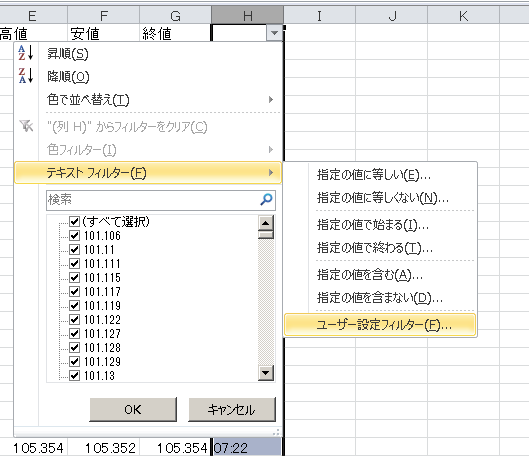
オートフィルターオプションで抽出条件の指定を{「:?0」を含む}{「:?5」を含む}として「or」を選択

これでほとんど完成ですが、最後にシートを追加して今フィルターがかかった状態のものをコピーして新しいシートに貼り付けます
5分足に逆張りした場合の勝率を出しましょう
先ほど作った新しいシートで作業をします。後で使うので上に空白の3行を追加します。
I5に「=G6-G5」を入力してフィルハンドリングします。
I4には値幅とでも入れておきましょう。
J6に「=IF(I5>0,IF(I6<0,1,-1),0)」、K6に「=IF(I5<0,IF(I6>0,1,-1),0)」を入力して下までフィルハンドリングします。
「=IF(I5>0,IF(I6<0,1,-1),0)」は5分足で見た場合に陽線の次が陰線となった場合が1、陽線の次が陽線となった場合が-1となる。
「=IF(I5<0,IF(I6>0,1,-1),0)」は5分足で見た場合に陰線の次が陽線となった場合が1、陰線の次が陰線となった場合が-1となる。
一つの式にまとめることもできますが色々見るために式は分けておきましょう
J1に「=COUNTIF(J6:J34684,1)」を入力※今回はJ34684が最終行となります
J2に「=COUNTIF(J6:J34684,-1)」を入力※今回はJ34684が最終行となります
J3に「=J1/(J2+J1)」を入力
K1に「=COUNTIF(K6:K34684,1)」※今回はK34684が最終行となります
K2に「=COUNTIF(K6:K34684,-1)」※今回はK34684が最終行となります
K3に「=K1/(K2+K1)」を入力するとそれぞれの勝ち数、負け数、勝率などが出てきます
L6に「=J6+K6」、M6に「=L6+M5」を入力して下までフィルハンドリングします

では最後に累計をグラフにしてみましょう
M5「=L6+M5」を入力してフィルハンドリングします
M行を選択して状態で「挿入」から折れ線グラフを選びます

検証結果 17297勝16311敗 勝率51.467%
5分足に逆張りすると勝率が54%を下回ってますので当然ハイローではどんどん負けてしまいます。1.8×55%=0.99ですから最低55%以上必要です。
それでも普通に順張りするよりは成績が良いことがわかりました。
同じようにして2012,2013年も出してみましょう
この記事をシェアする
0 件のコメント :
コメントを投稿